- Microsoft Store je vynikajícím místem pro stahování her pro Windows 10 a Xbox One.
- Následující článek vám ukáže, jak se vypořádat s chybou 0x87e0000d.
- Další články, jako je tento, najdete v našem Microsoft Store Fix Hub.
- Ještě více informací najdete na našem Stránka Xbox One.

Tento software udrží vaše ovladače v provozu a ochrání vás tak před běžnými chybami počítače a selháním hardwaru. Zkontrolujte všechny své ovladače nyní ve 3 snadných krocích:
- Stáhněte si DriverFix (ověřený soubor ke stažení).
- Klikněte Začni skenovat najít všechny problematické ovladače.
- Klikněte Aktualizujte ovladače získat nové verze a zabránit poruchám systému.
- DriverFix byl stažen uživatelem 0 čtenáři tento měsíc.
The Chyba 0x87e0000d je běžně zkušený na Xbox One při instalaci her z Microsoft Store. Může se jednat o dočasnou chybu způsobenou poškozením systémových souborů nebo problémem se serverem Xbox Live.
Tato příručka nabízí řešení pro opravu této chyby ve všech scénářích, které mohou způsobit její zobrazení.
Jak mohu opravit chybu 0x87e0000d na Xbox One a MS Store?
1. Přeinstalujte výchozí aplikace systému Windows 10 pomocí prostředí PowerShell
- lis Windows + R spustit Běh
- Vepište PowerShell bez a stiskněte Enter.
- Tím se spustí Powershell se zvýšenými oprávněními.
- V Powershellu zadejte.
Set-ExecutionPolicy Neomezený
a poté stiskněte Enter nebo Y změnit politiku na Neomezený.
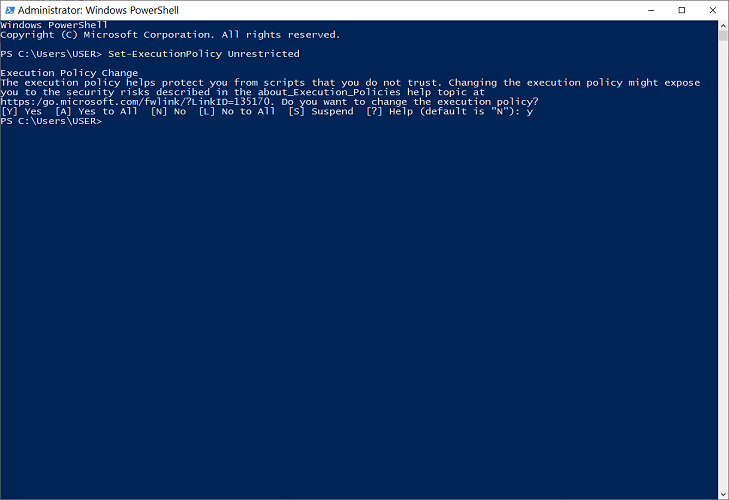
- Dalším krokem je opětovná instalace veškerého integrovaného softwaru Windows. Udělejte to zadáním.
Get-AppXPackage - AllUsers | Foreach {Add-AppxPackage -DisableDevelopmentMode -Register "$ ($ _. InstallLocation) AppXManifest.xml"}v Powershellu.
- Nakonec restartujte zařízení a potvrďte opravu.
2. Restartujte herní služby 
- Otevřete správce úloh stisknutím CTRL + ALT + Del a výběr Správce úloh.
- Dále přejděte na Servis bodnout.
- Vyhledejte a restartujte XblGameSave kliknutím pravým tlačítkem na něj a výběrem restartovat.
3. Nainstalujte si hru v režimu offline (Xbox One)
- Otevři Nabídka průvodce jedním stisknutím tlačítka Xbox na ovladači.
- Dále přejděte na Nastavení > Systém > Nastavení > Síť.
- Klikněte na Nastavení sítě menu a vyberte Přejít do režimu offline.
- Restartujte konzolu Xbox One.
- Nyní se pokuste znovu vytvořit chybu opakováním akce, která způsobila chybu 0x87e0000d.
- Pokud to přetrvává, obrácenými kroky vypněte režim offline.
4. Resetujte konzolu Xbox One
- Stisknutím tlačítka Xbox spusťte Nabídka průvodce, pak jdi na Systém> Nastavení > Systém > Informace o konzole.
- Vybrat Resetujte konzolu možnost a poté ji otevřete stisknutím A.
- Klikněte na ikonu Resetovat a ponechat mé hry a aplikace možnost a umožnit spuštění procesu.
- Po úspěšném spuštění restartujte konzolu.
- Znovu spusťte hru a potvrďte opravu.
5. Opravte chybu 0x87e0000d Xbox One pomocí postupu cyklování napájení
- Zapněte konzolu Xbox.
- Stiskněte a podržte Tlačítko Xbox po dobu deseti sekund (nebo dokud přední LED nepřestane blikat).
- Poté uvolněte tlačítko napájení a poté odpojte konzolu ze zásuvky.
- Ponechte konzolu v tomto stavu několik minut.
- Restartujte konzolu a na potvrzení si dejte pozor na animaci Xbox silové cyklování.
- Zkuste znovu vytvořit akci, která problém způsobila.
6. Opravte kód chyby 0x87e0000d vymazáním mezipaměti Windows Store
- Stiskněte klávesu Windows a poté stiskněte R pro spuštění dialogového okna Spustit.
- V běhu zadejte následující příkaz a stiskněte Enter.
wsreset.exe
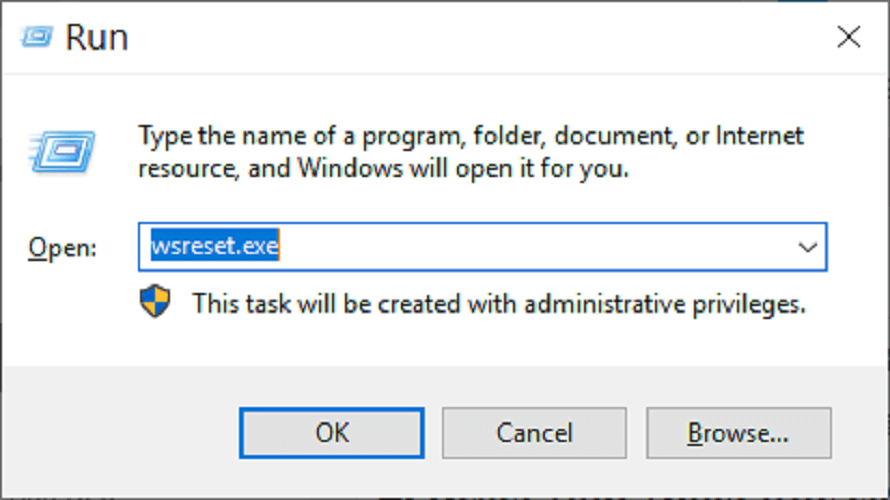
The Chyba: 0x87e0000d je velmi vzadu. Často jde o problém se sítí. Jedna z výše uvedených metod by měla pomoci problém vyřešit. Pokud to přetrvává, měl by stačit externí software používaný k opravě systému Windows.
Dejte nám vědět, pokud víte o jakýchkoli dalších opravách tohoto problému, a sdílejte je s ostatními uživateli tím, že nám zanecháte zprávu v sekci komentářů níže.
Často kladené otázky
Ano, můžete, můžete si stáhnout spoustu her pro Xbox One přes MS Store.
Dobrým způsobem, jak se vyhnout chybě 0x87e0000d, je použití těchto metod stahování aplikací Store bez samotné aplikace MS Store.
Ano jsou spousta chyb souvisejících s aplikací MS Store.

![Chybový kód Xbox Negativní 345 Silver Wolf on Black Ops 4 [OPRAVA]](/f/acf3247584a7a1d512719b1ed4fdd2f1.jpg?width=300&height=460)
![Chybový kód pro Xbox One Bravo 381 Orange Wolf [ŘEŠENO]](/f/a4e905417e00627dfe4e8c68e3c62392.jpg?width=300&height=460)